يعد برنامج Excel أحد أكثر الأدوات المستخدمة على نطاق واسع في العالم لتنفيذ أنواع مختلفة من المهام ، وبالتالي فإن الأمر يستحق وضع اختصار على جهاز الكمبيوتر الخاص بنا .
من المهم الإشارة إلى أن هذه الأداة تُستخدم لإعداد جداول البيانات ، والتي يمكن التعامل معها وتعديلها عند الضرورة ، من أجل تحديث المعلومات. حاليًا ، يمكن استخدام Excel على كل من أجهزة الكمبيوتر والهواتف المحمولة.
هناك الكثير من المعلومات القيمة التي سنشاركها معك من خلال هذا المنشور. بعد ذلك ، نشرح البيانات المذكورة أعلاه ، بحيث يمكنك تطبيقها متى احتجت إلى ذلك.
ما هي طريقة عمل عامل تصفية البيانات في مستندات Excel؟
المواصفات الأولى التي سنشاركها معك تتعلق بالطريقة الصحيحة لتصفية البيانات المستخرجة في مستندات Excel . أول شيء يجب عليك فعله ، بعد فتح Excel ، هو الانتقال إلى علامة التبويب “البيانات” ، ثم النقر فوق الخيارات ، ثم تحديد “تصفية” في النهاية.
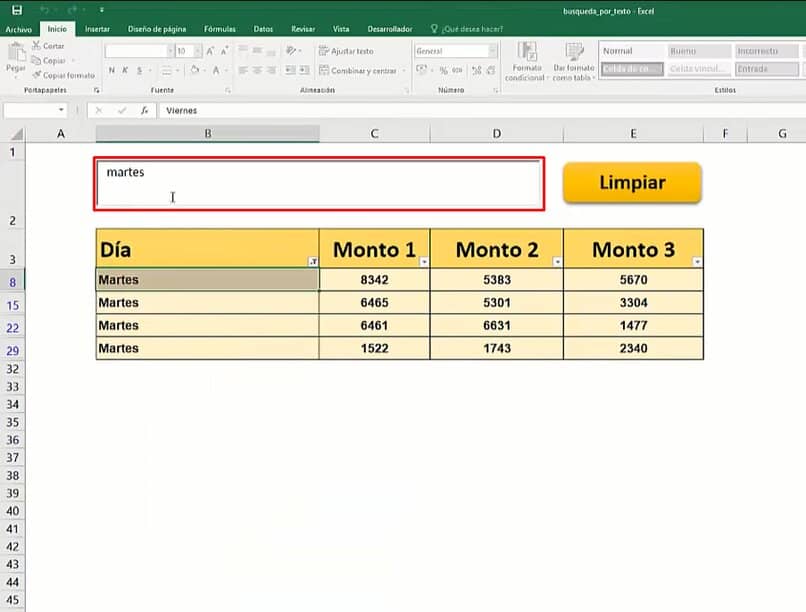
بعد اتباع هذه الخطوات ، في كل صف ، سيظهر سهم تلقائيًا ، والذي بدوره سيقودك إلى قائمة. يمكنك من خلاله تحديد المعلومات التي تريد البحث عنها لتوفير الوقت والعثور على البيانات التي تبحث عنها بسرعة أكبر.
تصفية حسب النص
هناك عدة طرق للبحث عن المعلومات من خلال هذه المرشحات. أحدها ، والذي يستخدمه العديد من الأشخاص ، هو مرشحات النص. للاستفادة منها ، ما عليك سوى تحديد أي من الصفوف ، لتحديد سهم أي منها لاحقًا . بعد ذلك ، يتم تحديد مرشحات النص والانتهاء من الضغط على زر “قبول”.
من الضروري التأكيد على أنه بفضل المرشحات ، يمكنك ضم البيانات وفصلها لاستخدامها بالطريقة المطلوبة. يضاف إلى ذلك ، يمكن إنشاء طلب ، وتصميمه وفقًا للمعايير المطلوبة. عادةً ما تكون التصفية حسب النص هي الأكثر شيوعًا ، لأنها أسهل وأبسط طريقة للبحث عن المعلومات في Excel.
مرشحات حسب الفئة
من الطرق الأخرى التي يمكن استخدامها لتحقيق هدف البحث عن المعلومات بسرعة أكبر إنشاء عوامل تصفية حسب الفئة. لهذا ، تحتاج إلى البحث في علامة التبويب البيانات. ثم حدد مجموعة “الفرز والتصفية” للنقر أخيرًا على “متقدم”.
يوصى بشدة باستخدام التصفية حسب الفئة عندما يكون لديك ملف برنامج Excel يحتوي على الكثير من البيانات. بهذه الطريقة يمكنك تصفية البيانات حسب التاريخ والكمية والاسم وما إلى ذلك.
ما يجب القيام به للبحث في بيانات Excel باستخدام مربع نص؟
إذا كنت تريد إجراء بحث أكثر تحديدًا ، فمن الضروري أن تستخدم مربعات النص. للقيام بذلك ، فإن أول شيء يجب عليك فعله هو اتباع العملية المذكورة أعلاه بأكملها للبحث عن المرشحات . بعد ذلك ، يجب عليك تحديد أي منها وانتظار ظهور مربع نص.
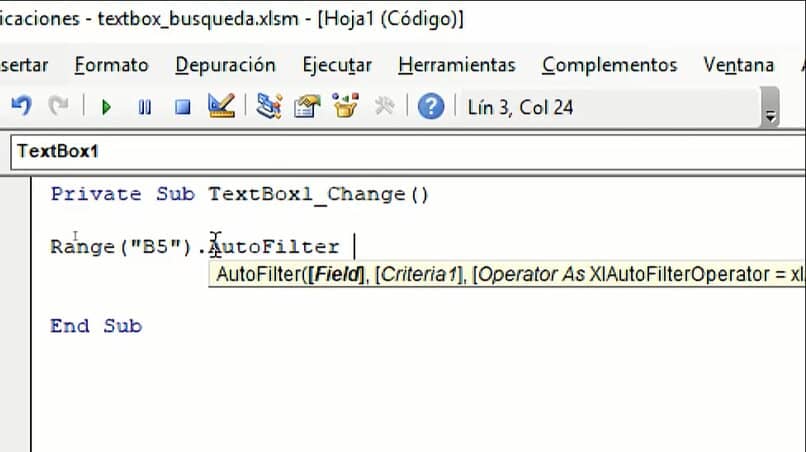
الخطوة الأخيرة التي يجب عليك اتباعها هي كتابة معايير البحث التي تريدها ، بحيث يزودك البرنامج بالمعلومات التي تطلبها على وجه التحديد. تعتبر مربعات النص سهلة الاستخدام والتطبيق ، لذا فهي مساعدة كبيرة إذا كنت لا ترغب في استخدام عوامل التصفية حسب الفئة أو النص. بالإضافة إلى أنه من الأسهل دائمًا البحث عن البيانات من خلال محرك بحث أو محرك بحث.
كيف تقوم بتصفية البيانات من ورقة إلى أخرى في إكسيل؟
كما رأيت ، فإن استخراج البيانات مفيد للغاية ، لجميع الأسباب التي تم ذكرها أعلاه. من الإجراءات الأخرى التي يمكن تنفيذها باستخدام هذه الأداة تصفية المعلومات من ورقة إلى أخرى. إذا كنت تريد معرفة هذه المعلومات ، فاستمر في تصفح هذا المنشور ، حيث سنشارك كل ما تريد معرفته عنها.
الخطوة الأولى التي يجب عليك اتخاذها لتحقيق هذا الهدف هي إنشاء اسم لجميع بيانات المصدر التي تريد تصفيتها. بعد ذلك ، يتم تحديدهم ، لإدخال اسم النطاق المذكور لاحقًا في خيار “اسم صندوق البريد”. الخطوة التالية هي إنشاء جدول بيانات. للقيام بذلك ، يجب النقر فوق المربع المسمى “جدول” ثم تحديد خيار “إنشاء جدول” في النهاية.
بعد ذلك ، من الضروري إنشاء جدول لاستضافة البيانات المذكورة. بعد ذلك ، يتم فتح ورقة عمل جديدة والنقر فوق “البيانات” ، وتحديدًا على الخيار “من مصادر أخرى” وأخيرًا على Microsoft Query. في نهاية هذه العملية ، ستتمكن من تحديد ملفات Excel ، لاختيار المرشح الذي قمت بإنشائه مسبقًا.
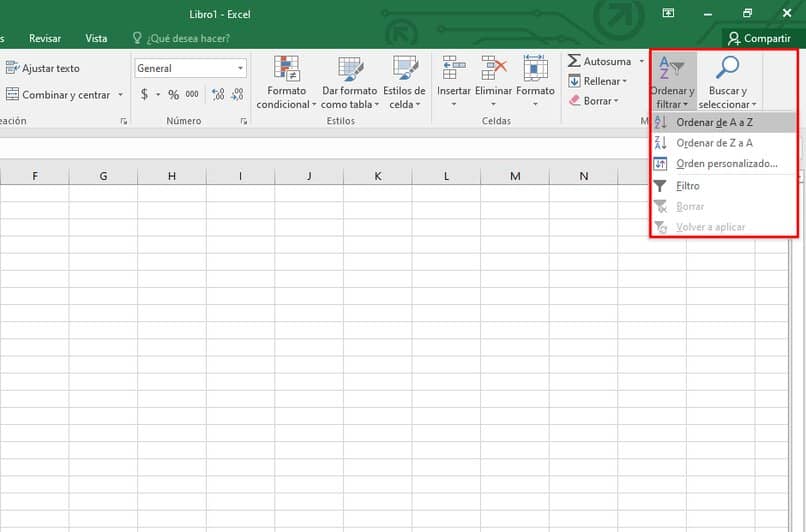
كيف تصنع مرشحًا تلقائيًا باستخدام بيانات Excel؟
من الطرق الأخرى التي يمكنك استخدامها للبحث السريع عن المعلومات في Excel استخدام عوامل التصفية التلقائية. العملية التي يجب أن تقوم بها بسيطة للغاية ، حيث أنه عليك فقط تحديد جميع البيانات التي تريد تصفيتها ، ثم التوقف عن النقر فوق “البيانات” ، وتحديدًا على خيار “عوامل التصفية” .
بعد ذلك ، تحتاج إلى الضغط على السهم الذي يظهر في العمود الذي تريد البحث فيه. الخطوة الأخيرة التي يجب عليك اتباعها هي تحديد القيم المحددة. للقيام بذلك ، يجب عليك تحديد جميع المربعات وإلغاء تنشيطها ، لتفعيل فقط الصناديق التي تريد عرضها في النهاية .
مع تعلم كل شيء ، ستتمكن الآن من تصفية البيانات من ملفات Excel دون أي مشكلة. عادةً ما تؤدي تصفية البيانات إلى تسريع العمل ، لذلك سنكون أكثر كفاءة عند العمل باستخدام هذه الأداة الرائعة التي صممتها وطورتها Microsoft ، الشركة التي تسمح لك بإنشاء حفظ تلقائي في Microsoft Word و Excel ووظائف أخرى.